New QGIS project¶
Let’s create a new project in QGIS Desktop:
copy example dataset from /mnt/repository/isprs/publication_workshop to Projects directory
DO NOT open existing project ISPRS_summerschool_ospublication.qgs - create new one
Open QGIS
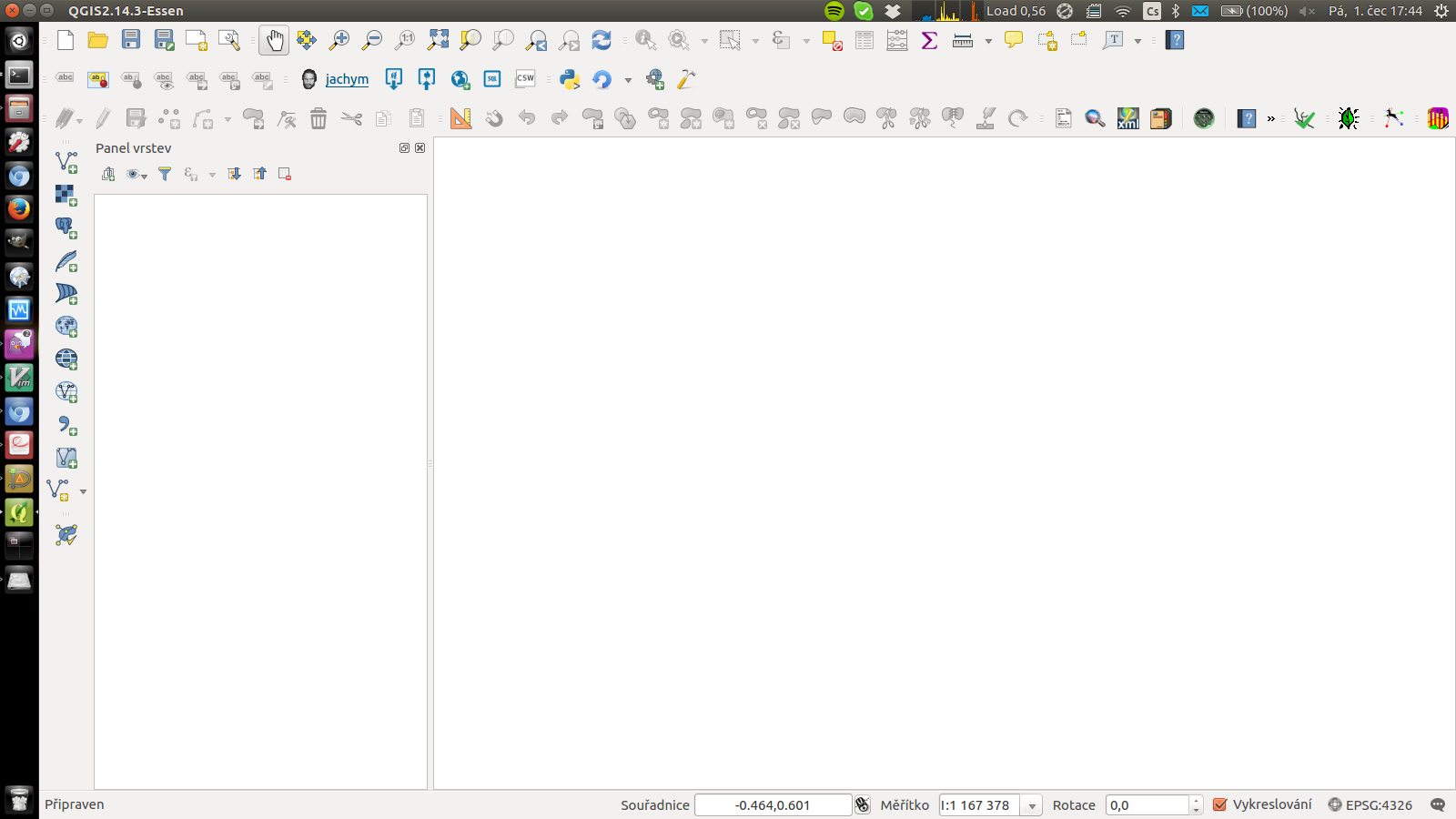
Fig. 64 Open a new QGIS project.
Set project properties: Name, CRS, relative data path
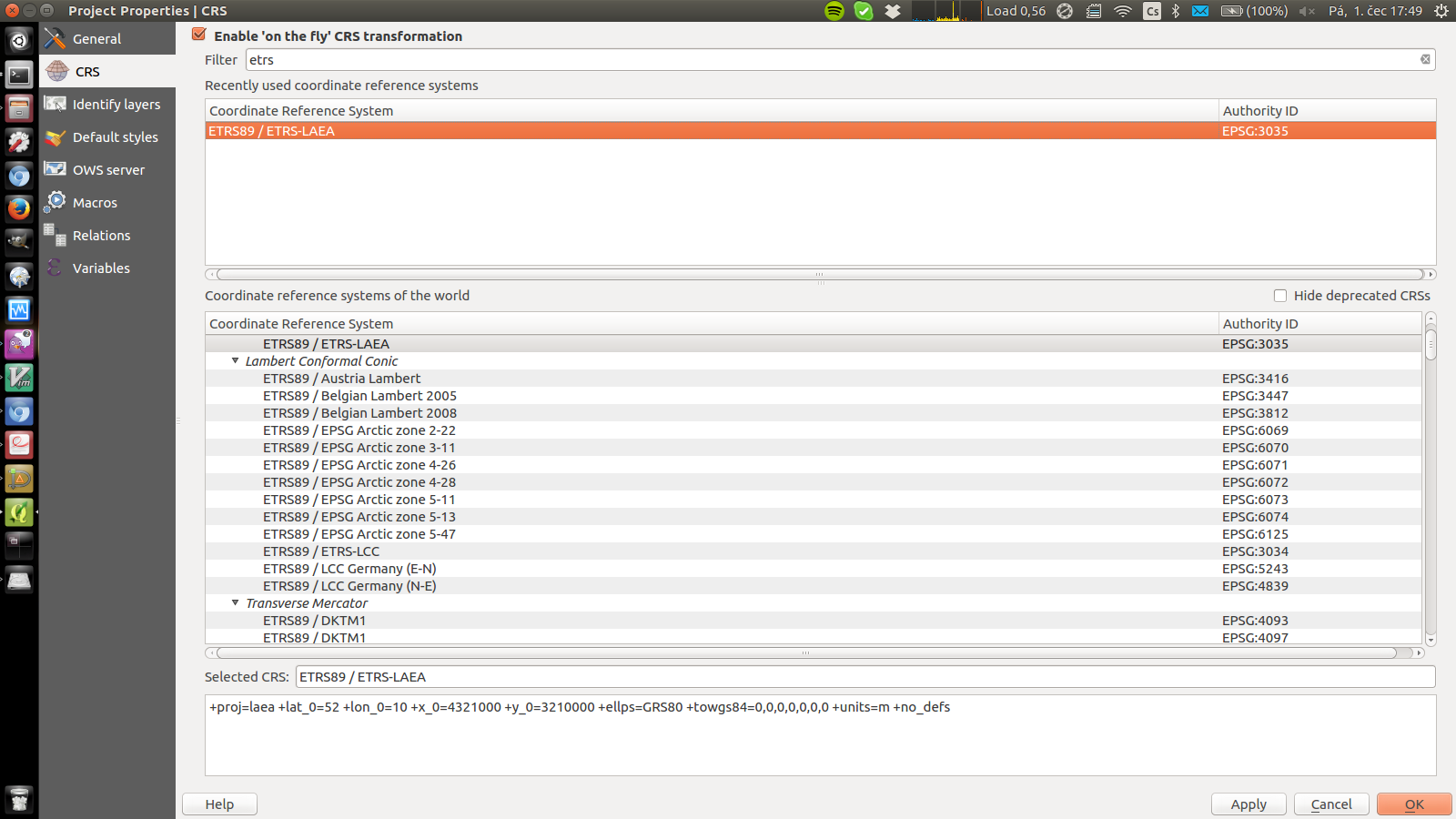
Fig. 65 Set name of the project, CRS (EPSG:32633 WGS84/UTM33), relative path.
Orthophoto images¶
Load Orthophoto images from publication-data/orthophoto_0_25_utm/north_up
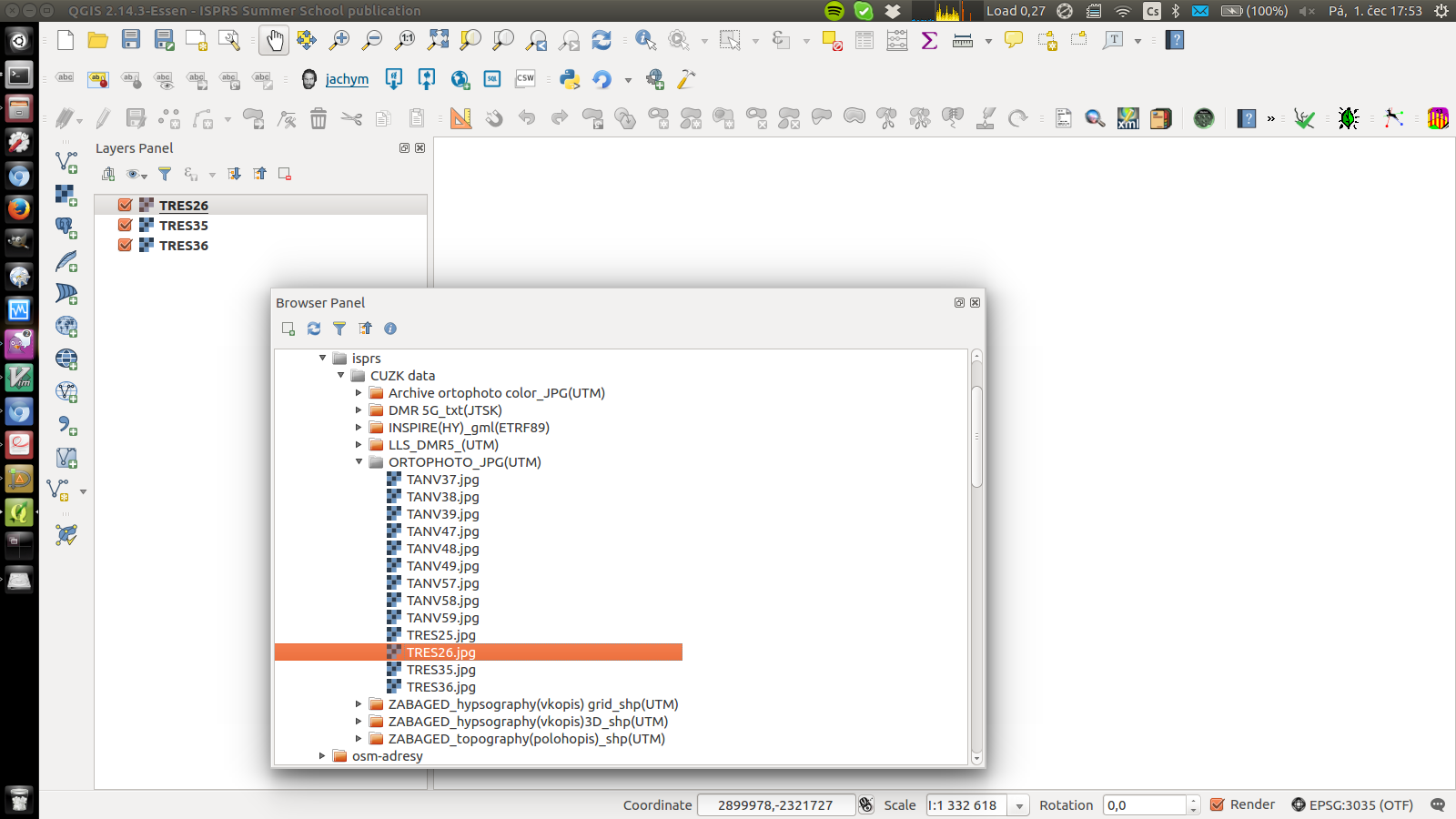
Fig. 66 Orthophoto images are stored in publication-data/orthophoto_0_25_utm/north_up. If asked, set EPSG:32633 WGS84/UTM33 the CRS value of input data.
Set transparency of raster data to value 0
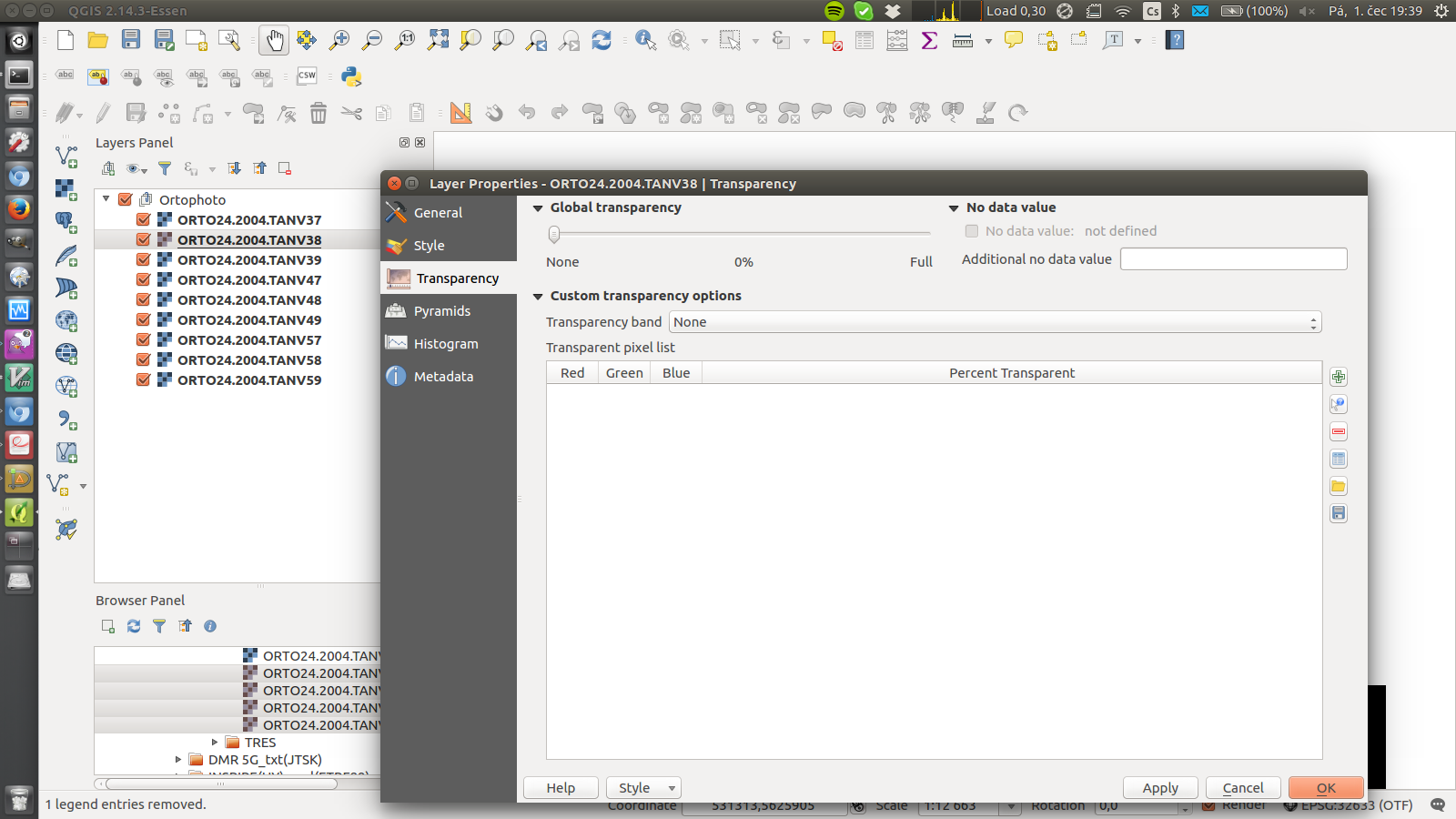
Fig. 67 Layer properties - Transparency set 0.
As result, have orthophoto image of Telč
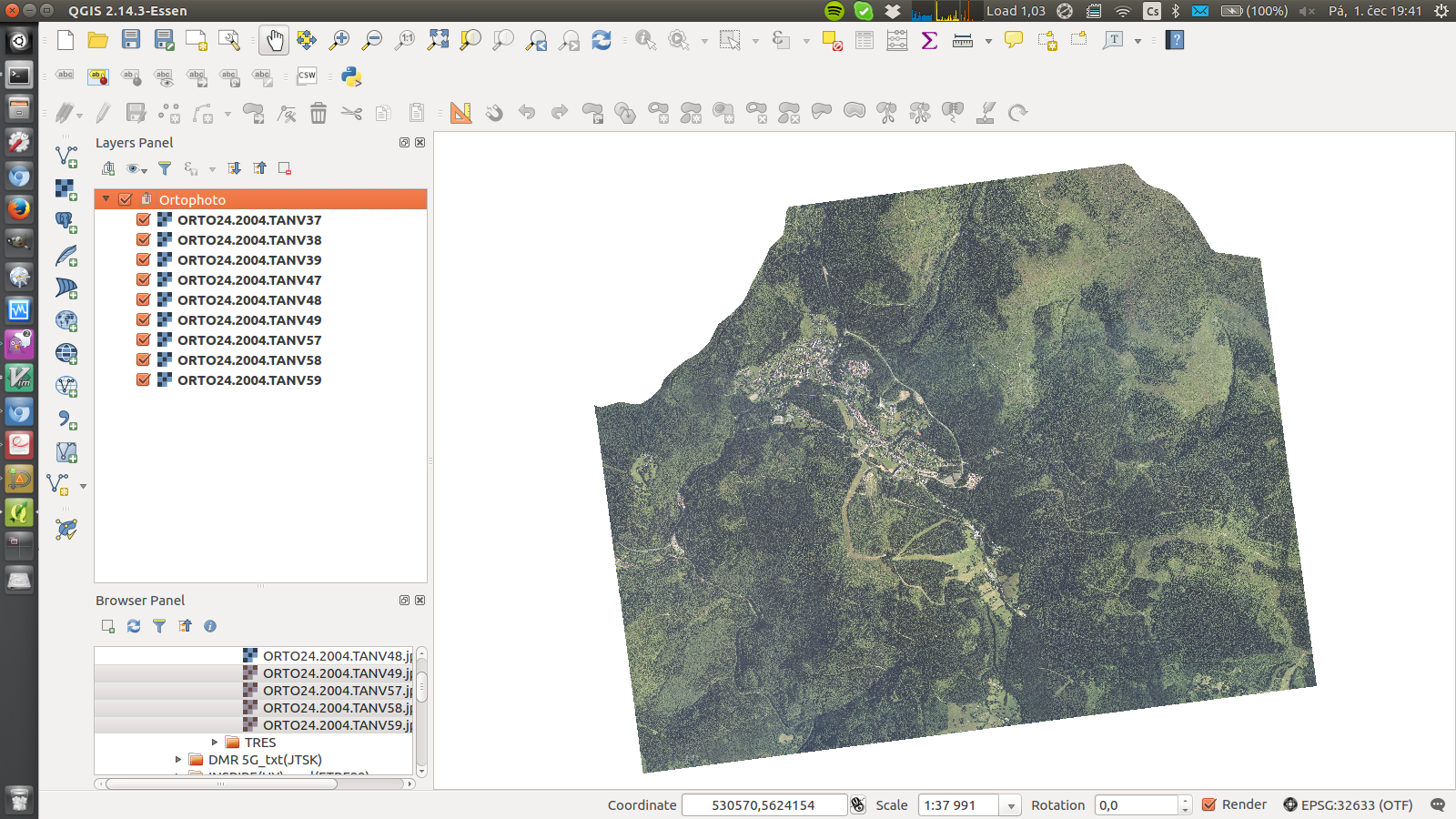
Fig. 68 Do not forget to create Orthophoto layer group in the layer switcher.
Vector data¶
Add INSPIRE hydrology dataset
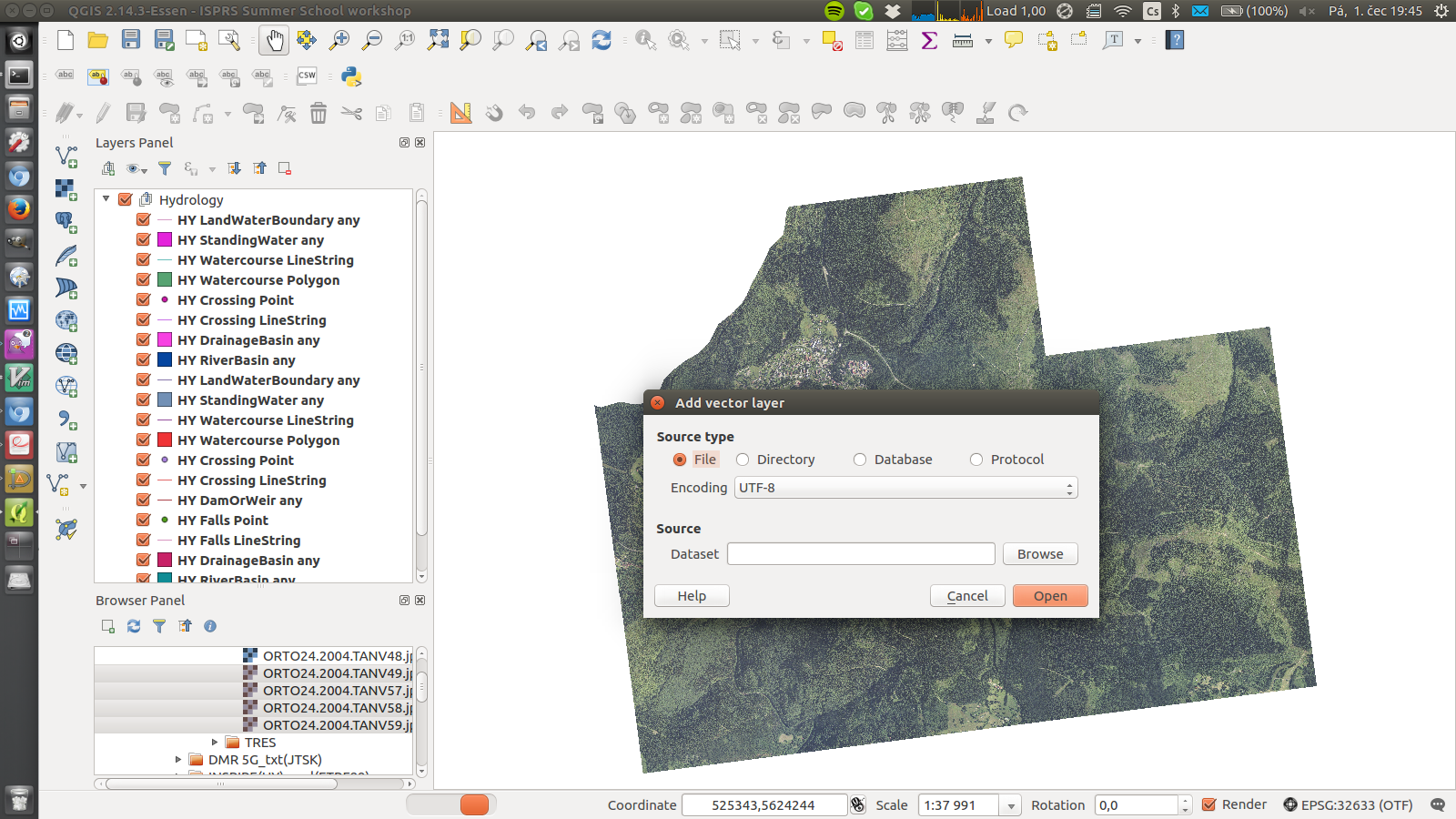
Fig. 69 Data are stored in publication-data/publication-data/isprire_hy_gml_etrf89/HY.290399b.gml.
Select all layers
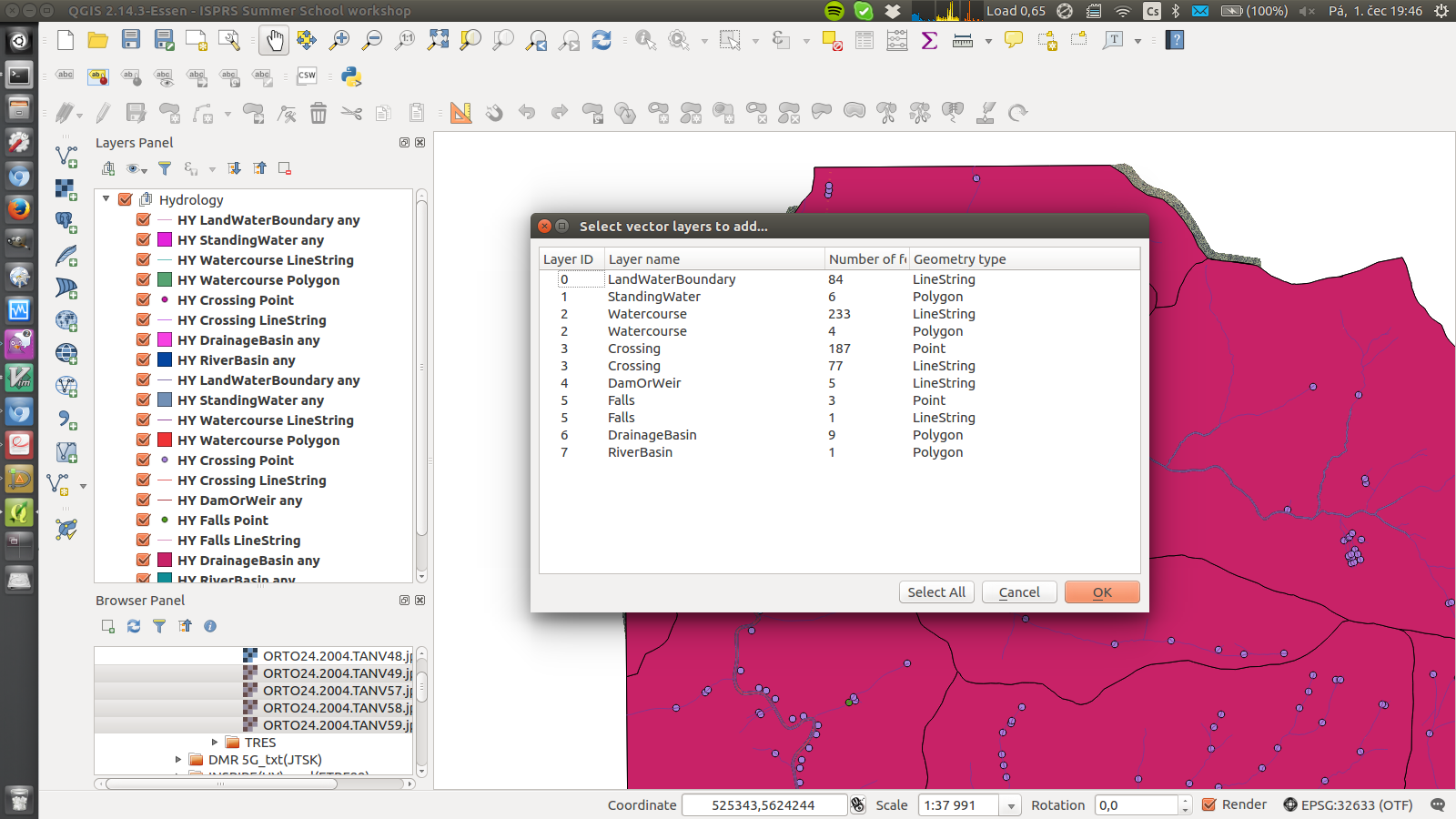
Fig. 70 Click on Select all button.
Create Hydrology group
Add all vector files from publication-data/zabaged_topography_shp_utm
Create map composition, play with styles
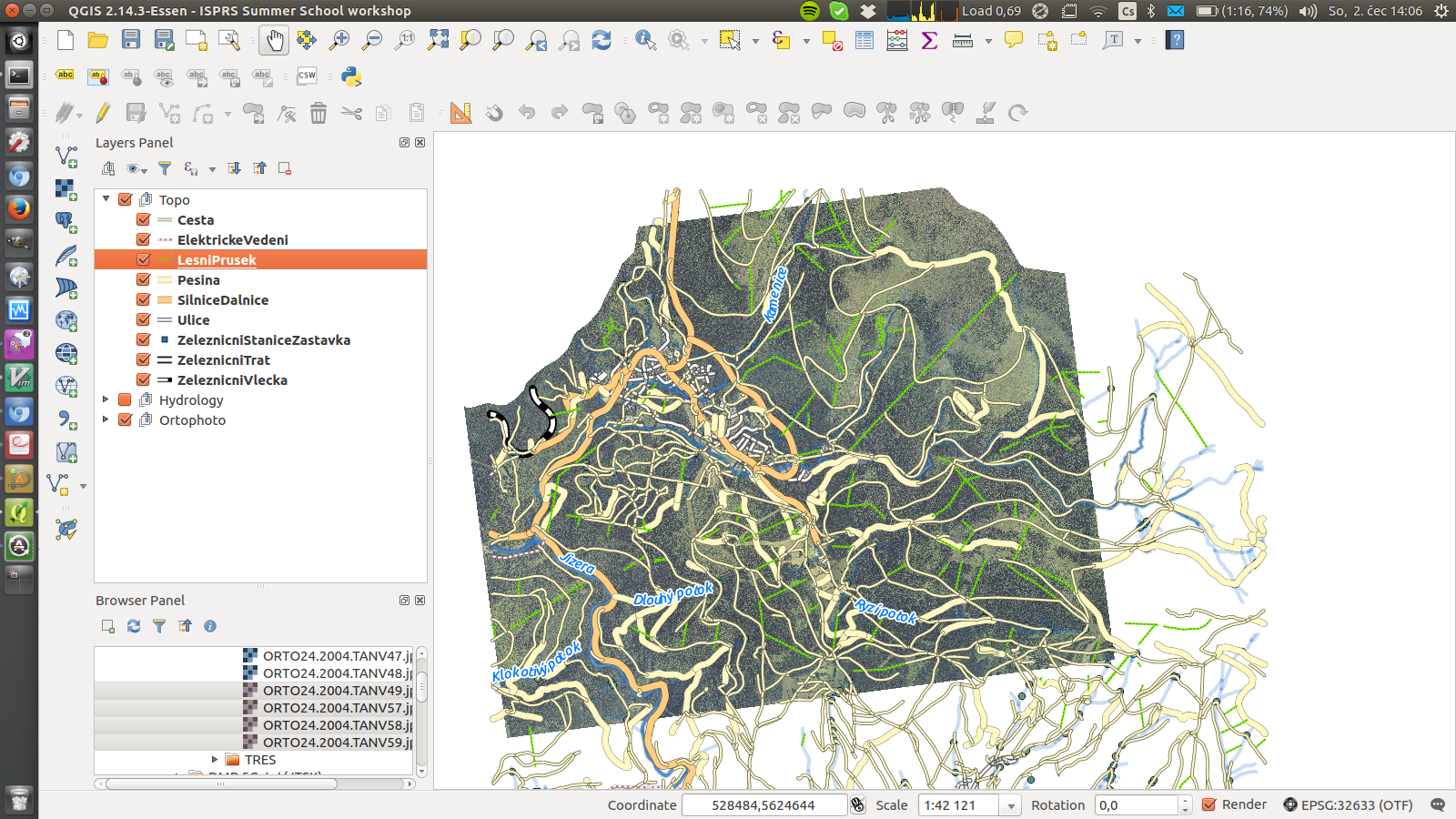
Cesta: Path ElektrickeVedeni: Wire LesniPrusek: Bridle way SilniceDalnice: Primary road Ulice: Residential road ZeleznicniTrat: Railway